
Google Chromeブラウザで、ブックマークバーの表示・非表示を簡単に切り替える方法の紹介です。
以下の2つについて解説しています。
- ショートカットで表示・非表示を切り替える
- デフォルトの状態でブックマークバーを非表示にする
こんな人のお役に立てる記事です。

スクショするときだけ、パッと非表示にすることってできないのかな?
Chromeのブックマークバーは一瞬で表示・非表示の切り替えが可能
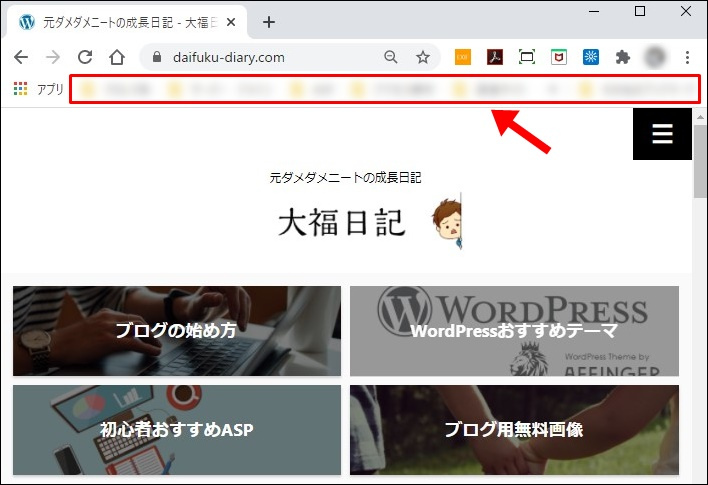
スクショ後は毎回ブックマークバーにモザイク処理・・。
これって、地味にめちゃくちゃ面倒なんですよね。
かといって、便利なブックマークバーを常に非表示にしておくなんて不便過ぎます。

今回紹介する方法を使えば、必要な時にだけブックマークバーを一瞬で非表示にすることができます。
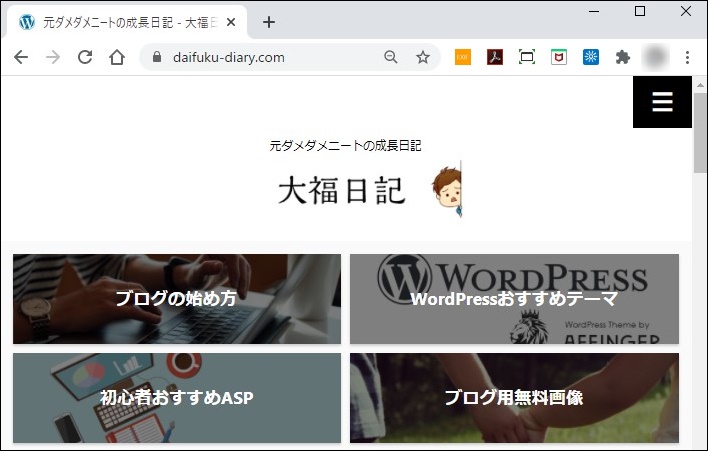
こんな用途で便利
- PC画面のスクショをブログにアップする
- 「手順解説動画」撮影時などの画面録画時
- プレゼンや打ち合わせ時など多くの人との画面共有時
Chromeブックマークバーの表示・非表示はショートカットで操作可能
Chromeブックマークバーの表示⇆非表示は、キーボードのショートカットで簡単に行えます。
| Windows | Ctrl + Shift + B |
| Mac | Command + Shift + B |

デフォルトの状態でブックマークバーを非表示にする方法

こんな場合は、以下の手順で設定を行います。
Google Chrome設定アイコンをクリック

画面右上の⁝をクリックします。
設定を選択
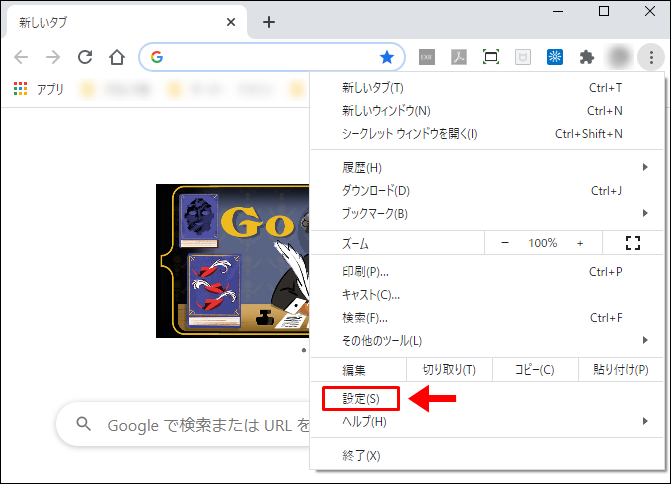
表示されたメニューから設定を選択します。
ブックマークバーの表示をオフに
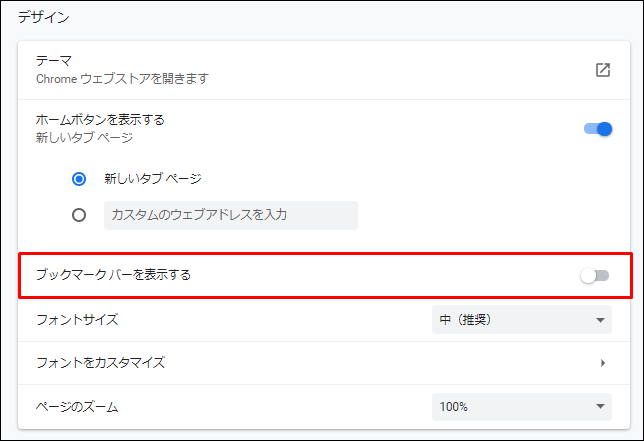
デザイン内のブックマークバーを表示するをオフ(画像の状態)にします。

| Windows | Ctrl + Shift + B |
| Mac | Command + Shift + B |
先ほど同様、こちらのショートカットキーを押すことで表示⇆非表示を切り替えることができます。
まとめ:便利なショートカットはまだまだある
3年間もブログを運営している僕がこの方法を知ったのは、本当にごく最近のこと。
これまでは、【スクショ→ブックマークバーにモザイク処理】って面倒な作業をずっと行ってきました。
こんな感じで、「自分が知らないだけ」で実はショートカットで簡単にできてしまうことって意外に多いんですよね。
- 使用頻度の高い便利なショートカット
- 知ってから作業効率が一気に上がったショートカット
これらは以下の記事にまとめてあります。


